Revisão do XMedia Recode: converta vídeo e áudio gratuitamente
Existem muitas ferramentas de conversão de vídeo no mercado. Além dos formatos de vídeo, alguns deles podem até converter áudio e gravar Blu-ray/DVD. Se você deseja tornar vídeos atraentes compatíveis com diversas plataformas de mídia social, não pode deixar de usar um bom conversor de vídeo. Hoje, escolhemos uma das ferramentas populares, Recodificação XMedia. Isso é bom? Continue lendo! Esta análise lhe dará uma visão geral do XMedia Recode e sua melhor alternativa.
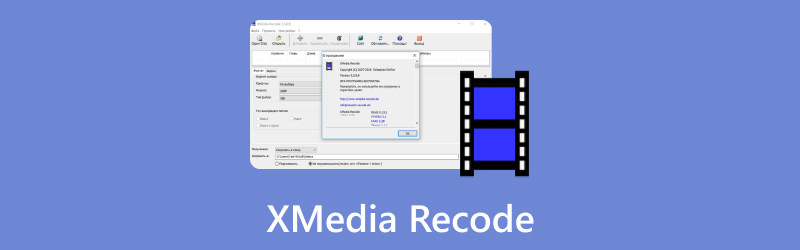
- LISTA DE GUIAS
- Parte 1. XMedia Recode – Uma revisão fiel
- Parte 2. Como usar o XMedia Recode
- Parte 3. Alternativa ao XMedia Recode
- Parte 4. Perguntas frequentes sobre o XMedia Recode
Parte 1. XMedia Recode – Uma revisão fiel
XMedia Recode é um programa de código aberto que pode alterar seu áudio e vídeo para outros formatos populares. Suporta Blu-ray, DVD, AVI, MP4, 3GP, WMV, ASF, MKV e muito mais. Enquanto isso, possui vários recursos, incluindo edição, corte, remixagem, extração e assim por diante. Com a ajuda do XMedia Recode, você pode criar um vídeo ou áudio com efeitos incríveis. Além do mais, sua interface de usuário é fácil de navegar, mesmo se você for iniciante.
Características principais
◆ Converta formatos entre diferentes áudios e vídeos.
◆ Corte e combine vídeos facilmente no XMedia Recode.
◆ Extraia faixas de áudio de arquivos de vídeo, DVD e Blu-ray.
◆ Suporta conversão de vídeo acelerada por hardware.
Interface e Função
Falando objetivamente, o XMedia Recode possui um design intuitivo e simples. Com apenas algumas etapas, os novatos podem usá-lo rapidamente para modificar formatos de vídeo e áudio e até gravar discos Blu-ray. Para profissionais, o XMedia Recode também oferece uma variedade de melhores configurações, como alteração de resolução, taxa de bits, taxa de quadros, etc. Porém, alguns usuários acham que suas interfaces são pouco atraentes e até um pouco desatualizadas, e a variedade de opções o torna ainda mais difícil de usar. Resumindo, é um programa gratuito e poderoso que vale a pena experimentar.
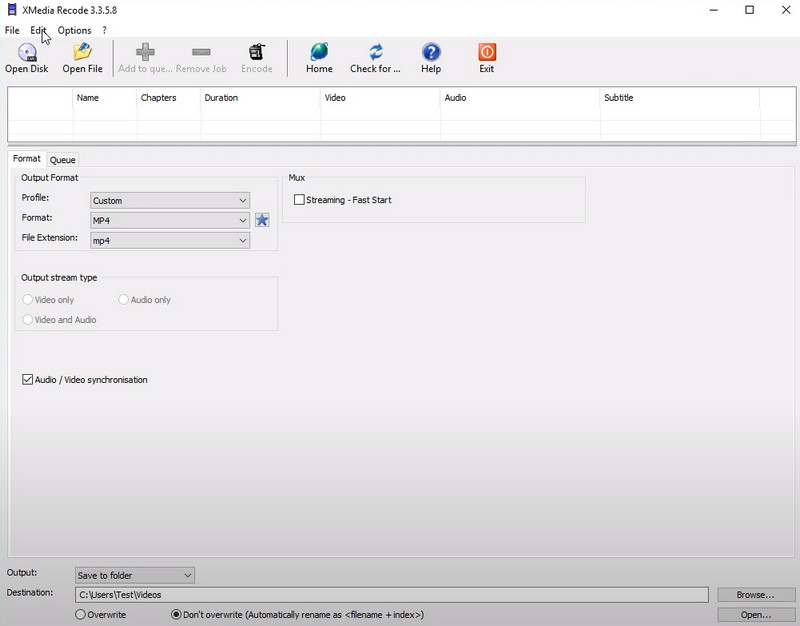
Preços de recodificação XMedia
XMedia Recode é um conversor de vídeo gratuito, então você não precisa pagar para usá-lo. Este programa pode alterar uma ampla variedade de formatos de vídeo em um computador Windows. Embora o XMedia Recode seja gratuito, ele é suportado por anúncios. Esses anúncios são exibidos na janela do programa e no site do programa. Eles podem ser intrusivos, mas não interferem na funcionalidade do programa. Portanto, tenha cuidado ao baixar e usar!
O XMedia Recode é seguro
O XMedia Recode é geralmente considerado seguro para uso. Ele foi baixado várias vezes e tem uma reputação positiva entre os usuários. No entanto, houve alguns relatos de que alguns anúncios na interface do site contêm malware. Para reduzir o risco de malware, é importante baixar o XMedia Recode sem clicar nos anúncios. Além disso, você deve evitar baixar o XMedia Recode de sites de terceiros, pois esses sites podem incluir malware no instalador.
HandBrake vs XMedia Recodificação
| Conversor de vídeo | Plataformas | Prós | Contras | Formatos de suporte |
|---|---|---|---|---|
| Freio de mão | Windows, macOS, Linux | 1. Funciona em todas as plataformas. 2. Ofereça uma interface altamente amigável. | 1. Não é possível mesclar várias partes do vídeo em um vídeo. 2. A conversão é um pouco lenta. | MP4, M4V, MKV, MOV, MPEG, AVI, WMV, etc. |
| Recodificação XMedia | Somente Windows | 1. Suporta formatos quase populares. 2. Sua visualização ao vivo é bastante benéfica. | 1. Converta apenas DVDs desprotegidos. 2. As configurações de personalização são complexas. | 3GP, 3GPP, 3GPP2, AAC, AC3, AMR, ASF, AVI, TS, TRP, MP2, MP3, MP4, MP4V, MOV, etc. |
Parte 2. Como usar o XMedia Recode
Você sabe que o XMedia Recode pode converter formatos de vídeo na parte acima. Agora, você aprenderá como alterar o formato de um formato para outro. Esta parte é um guia simples que você pode seguir!

Baixe o XMedia Recode do site oficial. Execute e abra o conversor de vídeo em sua área de trabalho.
Você pode clicar Abrir arquivo para enviar um vídeo que você deseja alterar. Por exemplo, você pode escolher um vídeo MKV.
Navegue até o Formatar aba. Aqui você pode definir o formato de saída do seu vídeo. Basta clicar na lista suspensa e escolher um formato, como MP4. Enquanto isso, você pode definir o áudio, legenda, filtro e mais parâmetros relacionados a este vídeo.
Após a configuração, você pode clicar no botão Codificar botão no menu superior. Finalmente, você pode converter MKV para MP4 com sucesso.
Aguarde alguns segundos até que o processo de conversão seja concluído. O tempo desse processo depende do tamanho do seu arquivo de vídeo. Ser paciente!
Parte 3. Alternativa ao XMedia Recode
Se você quiser usar software profissional para alterar formatos de arquivo, Conversor de vídeo ArkThinker final é a sua opção perfeita. Como uma das melhores alternativas ao XMedia Recode, suporta conversão de mais de 1000 formatos entre vídeo e áudio. Ao converter o formato, ele permite editar, cortar, compactar e alterar o arquivo conforme desejar. Todos esses recursos podem ajudá-lo a criar um vídeo ou áudio incrível! Além disso, oferece uma caixa de ferramentas poderosa com mais de 15 ferramentas, como Video Watermark Remover, 3D Maker, Color Correction, etc. Portanto, experimente este software multifuncional se não estiver satisfeito apenas com a conversão de formatos de arquivo!
- Ele está disponível para computadores macOS e Windows 11/10/8/7.
- Converta vários arquivos de vídeo e áudio sem perda de qualidade.
- Personalize e ajuste os recursos do arquivo como desejar.
- Converte e edita arquivos de áudio e vídeo em lote rapidamente.
Parte 4. Perguntas frequentes sobre o XMedia Recode
O que é XMedia Recode PSP?
É um dos melhores conversores de vídeo que pode alterar vídeos para um formato compatível com o dispositivo portátil de jogos PlayStation Portable (PSP).
Como faço para cortar um vídeo no XMedia Recode?
Importe primeiro o arquivo de vídeo para o XMedia Recode. Em seguida, navegue até a guia Filtros/Visualização e clique no botão Cortar. A seguir, você pode arrastar os marcadores azuis e vermelhos na Linha do tempo para modificar os quadros exatos. Por fim, clique em Aplicar.
O XMedia Recode suporta codec HEVC?
Sim. XMedia Recode suporta o codec HEVC (High Efficiency Video Coding). Além disso, também suporta H.265 e outros codecs.
O XMedia Recode é gratuito?
Certamente. XMedia Recode é 100% gratuito. Portanto, você pode usá-lo para converter vários formatos de vídeo conforme desejar.
O XMedia Recode Portable é bom?
É difícil dizer. Alguns elogiarão o fato de ser gratuito e suportar vários formatos, mas outros acham que as interfaces do software são muito antigas.
Conclusão
Nesta revisão você aprende o que é XMedia Recode e como usá-lo para alterar formatos de vídeo. Leia atentamente suas características e detalhes. Então, experimente! Enquanto isso, se você está procurando um software com interface amigável, você pode baixar o ArkThinker Video Converter Ultimate abaixo! Alguma pergunta? Por favor, compartilhe seus comentários!
O que você acha deste post? Clique para avaliar esta postagem.
Excelente
Avaliação: 4.9 / 5 (com base em 438 votos)
Encontre mais soluções
10 conversores GIF para converter entre imagens/vídeos e GIFs Revisão final do FlashBack Express e melhor alternativa Análise do XRecorder, prós, contras e melhor alternativa do XRecorder Conversão fácil de MOV para MP4: processo passo a passo Maneiras notáveis de converter 1080p em 4K sem perda de qualidade 5 melhores conversores de resolução de vídeo para diferentes plataformasArtigos relativos
- Converter vídeo
- Uma análise confiável dos conversores HEVC mais bem classificados
- Uma revisão do Freemake Video Converter para ajudá-lo
- Podemos reproduzir arquivos MKV no seu iPhone e como realizá-lo
- Conversor MKV para MP4 gratuito ArkThinker online [rápido e seguro]
- MOV para GIF: abordagem confiável para converter o formato MOV para GIF
- Como converter WebM em GIF com 4 ferramentas para desktop e dispositivos móveis
- Melhores maneiras de converter vídeos MP4 em GIF ou vice-versa
- Como converter vídeo em GIF: meta de abordagem fácil e rápida
- Converta MP4 para MP3 online gratuitamente – ferramenta fácil de ArkThinker
- Conversor MOV para MP4 gratuito ArkThinker online [fácil de usar]



